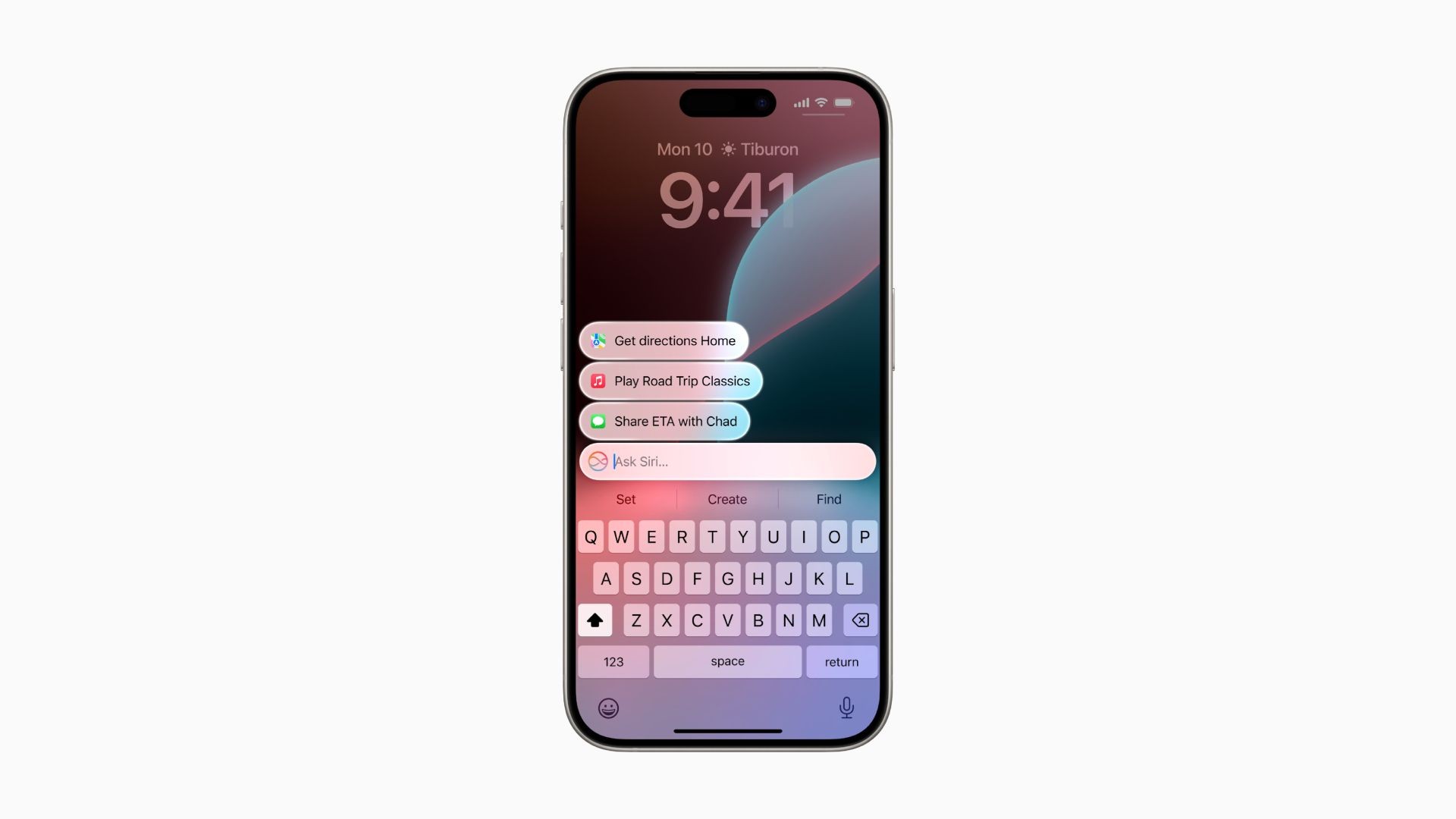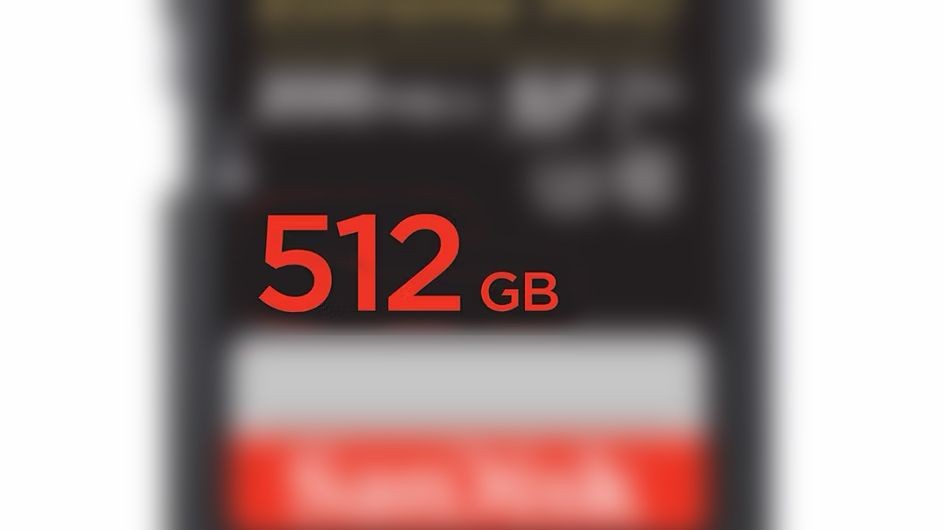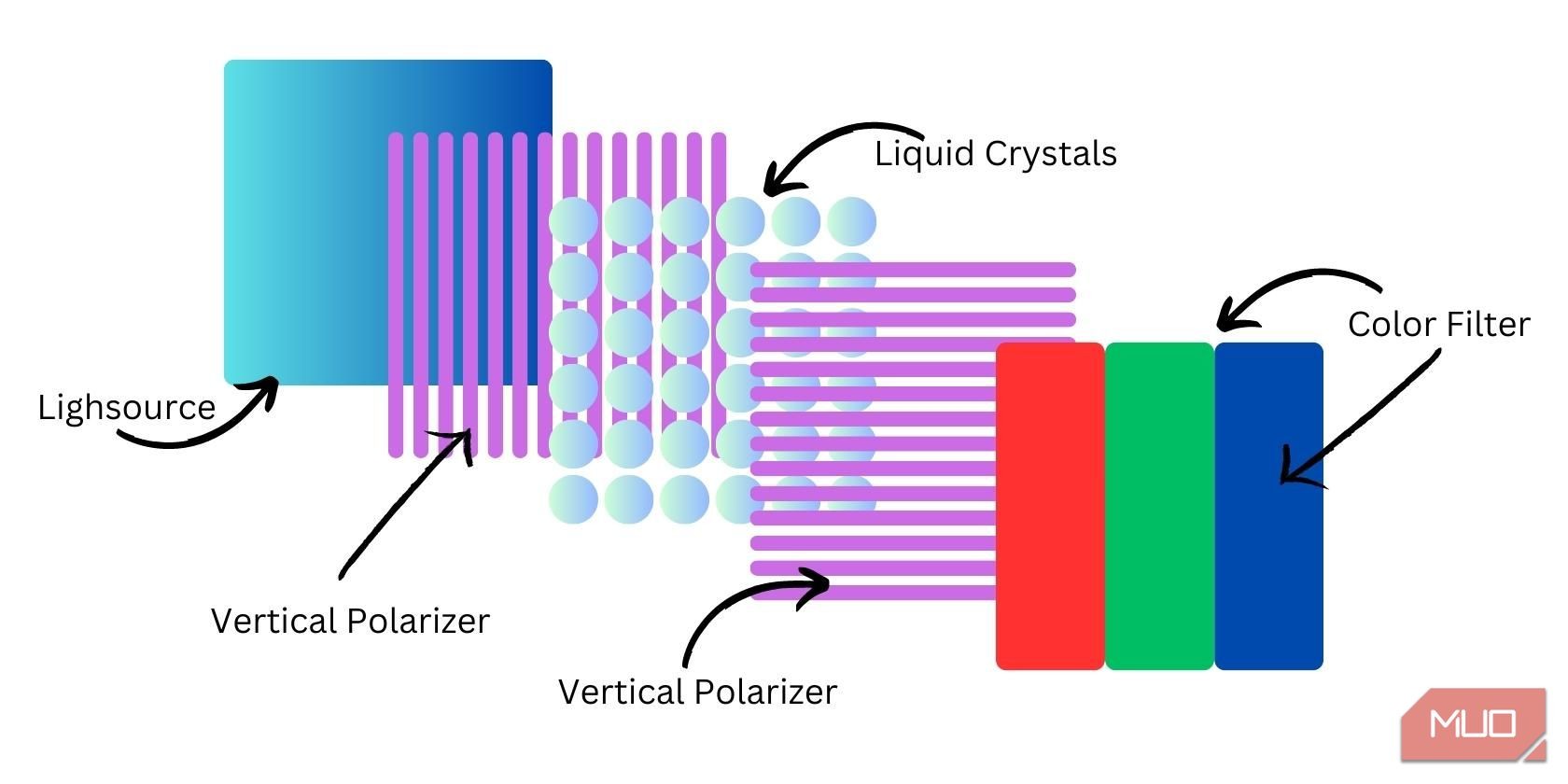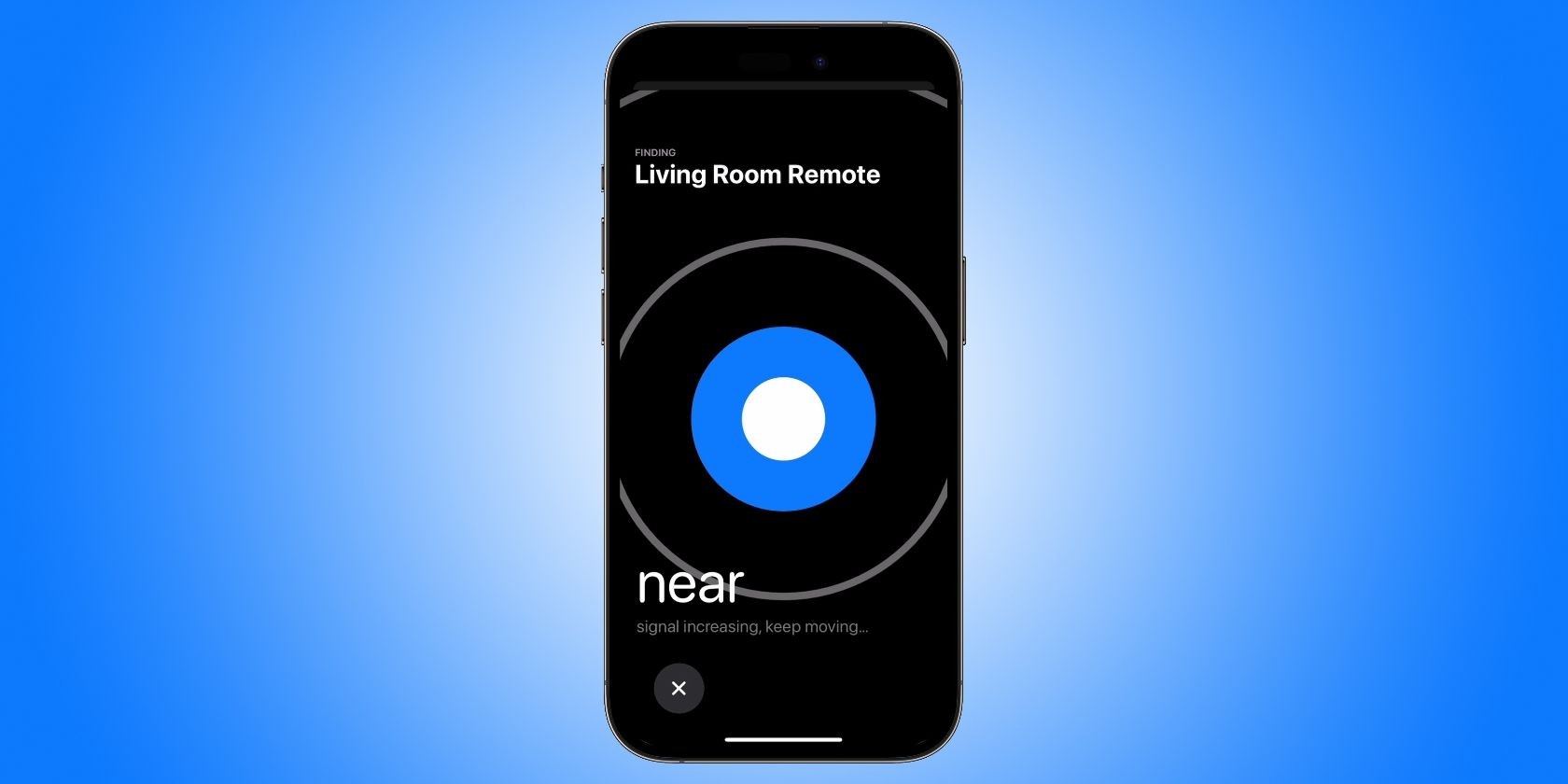Nvidia đã ngừng hỗ trợ ứng dụng GeForce Experience vào tháng 11 năm 2024 để chuyển sang sử dụng Nvidia App. Tuy nhiên, các nhà đánh giá phát hiện ra rằng Nvidia App có thể làm giảm hiệu suất GPU của bạn tới 15%. Điều này đặc biệt đáng chú ý khi bạn sử dụng tính năng Game Filters và Photo Mode.
Tắt Game Filters và Photo Mode để khôi phục FPS
Các bài kiểm tra từ Tom’s Hardware cho thấy rằng lớp phủ bộ lọc trên Nvidia App làm giảm hiệu suất đến mức bạn chỉ đạt được FPS của một GPU thuộc tầng thấp hơn khi tính năng này được bật, ngay cả khi bạn không áp dụng bất kỳ bộ lọc nào. Trong khi đó, GeForce Experience cũng có bộ lọc trò chơi, nhưng nó không ảnh hưởng đến hiệu suất của card đồ họa nếu bạn không chọn bộ lọc.
Rất may, đội ngũ của Nvidia đã nhận thức được vấn đề này và đang thực hiện các bước để khắc phục. Trong thời gian chờ đợi, công ty đã khuyên người dùng tắt Game Filters để tránh ảnh hưởng đến hiệu suất PC của bạn. Để thực hiện điều này, bạn hãy vào Cài đặt Nvidia App > Tính năng > Lớp phủ > Game Filters và Photo Mode và đảm bảo rằng nút gạt được chuyển sang tắt. Sau khi hoàn tất, hãy khởi động lại trò chơi của bạn và bạn sẽ có lại số FPS như trước khi cài đặt Nvidia App trên máy tính của mình.
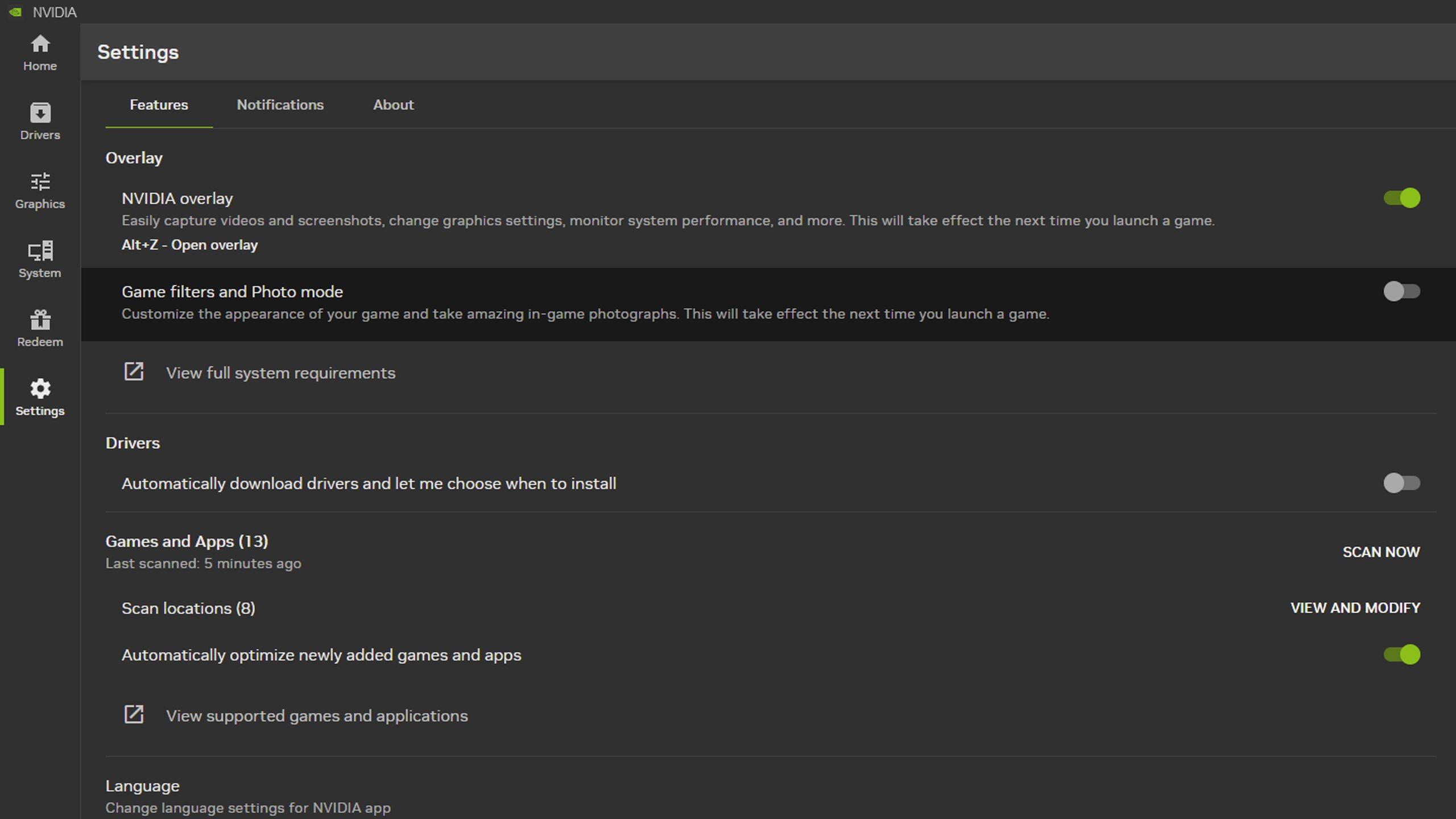 Cách tắt Game Filters và Photo Mode trên Nvidia App
Cách tắt Game Filters và Photo Mode trên Nvidia App
Đây là một giải pháp khá đơn giản, vì việc tìm nút gạt này dễ dàng hơn nhiều so với việc quay lại phiên bản driver cũ và sử dụng lại ứng dụng GeForce cũ. Tuy nhiên, nếu bạn vẫn chưa cập nhật từ GeForce Experience sang Nvidia App mới, đừng để vấn đề này ngăn cản bạn làm điều đó.
Nvidia App mới cải thiện trải nghiệm của bạn bằng cách tích hợp mọi thứ bạn cần trong một ứng dụng duy nhất. Công ty thậm chí còn có kế hoạch ngừng hỗ trợ bảng điều khiển Nvidia cổ xưa trong tương lai, nhưng một số tính năng vẫn chưa có trên ứng dụng mới nên bạn không nên gỡ bỏ nó ngay lập tức. Nhưng nếu bạn phát hiện ra rằng trang cài đặt GPU của bạn đang bị thiếu, đây là cách bạn có thể khắc phục bảng điều khiển Nvidia bị thiếu trên PC Windows của mình.
Dù Nvidia App đã trải qua nhiều lần thử nghiệm beta, công ty vẫn gặp phải một số vấn đề nhỏ. Điều này không phải là một vấn đề lớn, không giống như vấn đề CPU của Intel với các bộ xử lý Intel Core thế hệ 13 và 14 mà công ty gặp phải trong năm 2024.
-
Tại sao Nvidia App lại làm giảm hiệu suất GPU?
Nvidia App có thể làm giảm hiệu suất GPU do tính năng Game Filters và Photo Mode khi chúng được bật. -
Làm thế nào để tắt Game Filters và Photo Mode trên Nvidia App?
Bạn có thể tắt chúng bằng cách vào Cài đặt Nvidia App > Tính năng > Lớp phủ > Game Filters và Photo Mode và chuyển nút gạt sang tắt. -
Có nên quay lại sử dụng GeForce Experience thay vì Nvidia App không?
Không cần thiết, vì Nvidia App mang lại nhiều cải tiến và tiện ích hơn. Bạn chỉ cần tắt các tính năng làm giảm hiệu suất. -
Nvidia có kế hoạch khắc phục vấn đề này không?
Nvidia đã nhận thức được vấn đề này và đang thực hiện các bước để khắc phục. -
Nvidia App có những tính năng gì nổi bật?
Nvidia App tích hợp nhiều tính năng như tối ưu hóa trò chơi, cập nhật driver, và các công cụ quản lý GPU trong một ứng dụng duy nhất. -
Có nên gỡ bỏ Nvidia Control Panel khi đã sử dụng Nvidia App?
Không, vì một số tính năng vẫn chưa có trên Nvidia App, bạn nên giữ lại Nvidia Control Panel. -
Làm thế nào để khắc phục bảng điều khiển Nvidia bị thiếu trên Windows?
Bạn có thể tham khảo hướng dẫn chi tiết từ đây.
Kết luận
Việc tắt Game Filters và Photo Mode trên Nvidia App là một giải pháp nhanh chóng và hiệu quả để khôi phục FPS của bạn. Mặc dù có một số vấn đề nhỏ, Nvidia App vẫn mang lại nhiều cải tiến và tiện ích cho người dùng. Hãy tiếp tục theo dõi các bản cập nhật từ Nvidia để đảm bảo trải nghiệm chơi game của bạn luôn ở mức tốt nhất.